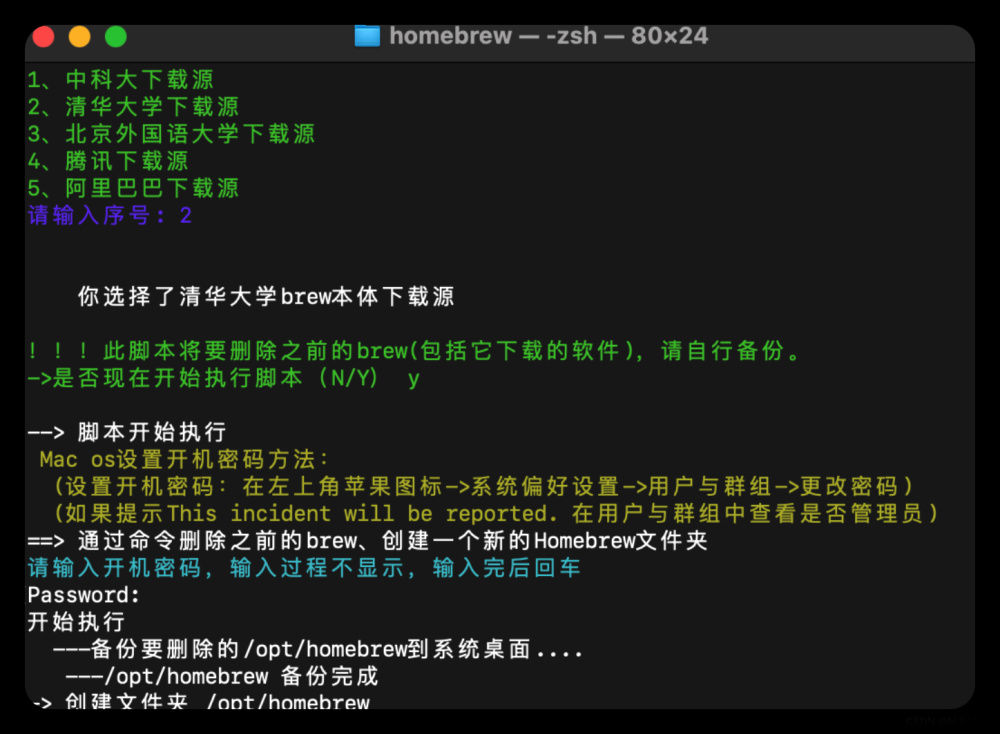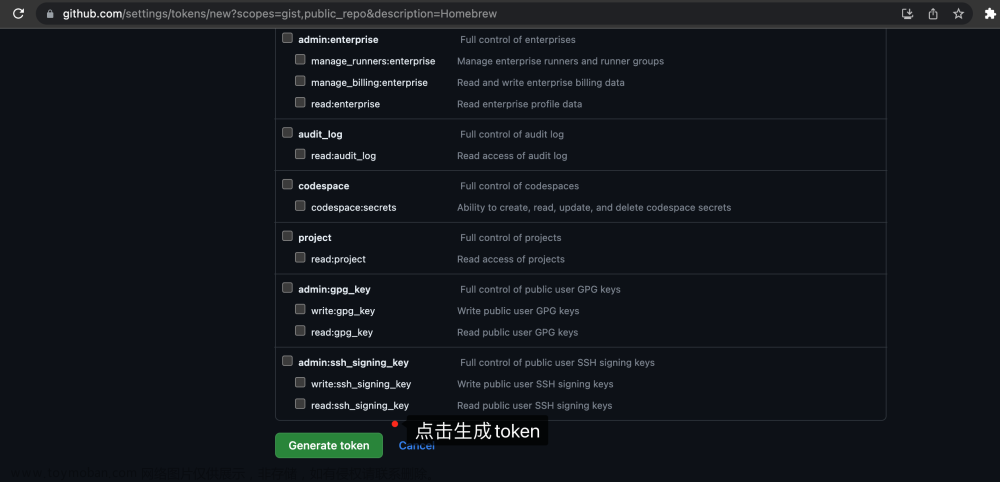1、打开电脑终端
2、下载Homebrew,在终端中输入
/usr/bin/ruby -e "$(curl -fsSL https://raw.githubusercontent.com/Homebrew/install/master/install)"
开始下载Homebrew,因为这个地址是国外网站,下载失败的话,输入国内地址
Homebrew国内地址
/bin/zsh -c "$(curl -fsSL https://gitee.com/cunkai/HomebrewCN/raw/master/Homebrew.sh)"
下载有点慢稍等
下载完以后查询
brew -v 查询是否下载
如果有这样的提示按照命令执行
git config --global --add safe.directory /opt/homebrew/Library/Taps/homebrew/homebrew-core
git config --global --add safe.directory /opt/homebrew/Library/Taps/homebrew/homebrew-cask
没有就不需要
下载nvm
brew install nvm
安装成功之后,还不能直接使用nvm命令,需要进行以下配置,将以下命令复制到终端执行:
echo "source $(brew --prefix nvm)/nvm.sh" >> .bash_profile
修改之后,需要重新定向来源,复制以下命令并执行:
. ~/.bash_profile
这样可以加可以查到下载的nvm
输入
nvm list 或者nvm - v
查询是否存在
nvm的一些命令
1. nvm list 是查找本电脑上所有的node版本
- nvm list 查看已经安装的版本
- nvm list installed 查看已经安装的版本
- nvm list available 查看网络可以安装的版本
2. nvm install <version> 安装指定版本node
3. nvm use <version> 切换使用指定的版本node
4. nvm ls 列出所有版本
5. nvm current显示当前版本
6. nvm alias <name> <version> ## 给不同的版本号添加别名
7. nvm unalias <name> ## 删除已定义的别名
8. nvm reinstall-packages <version> ## 在当前版本node环境下,重新全局安装指定版本号的npm包
9. nvm on 打开nodejs控制
10. nvm off 关闭nodejs控制
11. nvm proxy 查看设置与代理
12. nvm node_mirror [url] 设置或者查看setting.txt中的node_mirror,如果不设置的默认是 https://nodejs.org/dist/
nvm npm_mirror [url] 设置或者查看setting.txt中的npm_mirror,如果不设置的话默认的是: https://github.com/npm/npm/archive/.
13. nvm uninstall <version> 卸载制定的版本
14. nvm use [version] [arch] 切换制定的node版本和位数
15. nvm root [path] 设置和查看root路径
16. nvm version 查看当前的版本
安装node版本
nvm install 8.11.3
然后node -v npm - v查询
配置环境 (已经有配置的不可不看下面的)
现在你关闭终端在打开去查询是差不到的,需要输入. ~/.bash_profile才能再次找到命令
配置全局
1、打开编辑.bash_profile文件
输入open -e .bash_profile
2、写入环境变量
export NVM_DIR="$HOME/.nvm"
[ -s "$NVM_DIR/nvm.sh" ] && . "$NVM_DIR/nvm.sh" # This loads nvm
然后关闭保存
3.更新刚配置的环境变量
输入source .bash_profile
4.创建.zshrc文件
已经有的可以不创建!
touch ~/.zshrc
5.进入文件
cat ~/.zshrc
6.把以下代码放进去文章来源:https://www.toymoban.com/news/detail-667004.html
进入文件open -e .zshrc
#这里是加载bash_profile
source .bash_profile
然后保存再次输入source .bash_profile就可以了文章来源地址https://www.toymoban.com/news/detail-667004.html
下载git
brew install nvm
到了这里,关于mac本前端Homebrew下载,操作的文章就介绍完了。如果您还想了解更多内容,请在右上角搜索TOY模板网以前的文章或继续浏览下面的相关文章,希望大家以后多多支持TOY模板网!